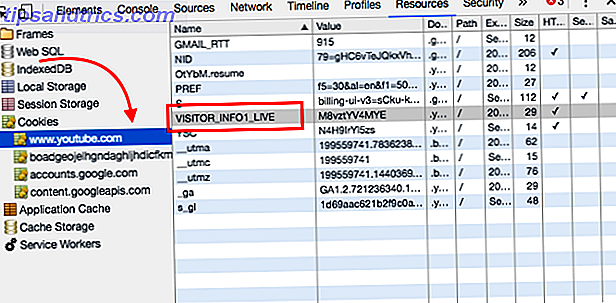
Es posible que haya escuchado que se está trabajando en un rediseño de YouTube y, gracias a las instrucciones de un usuario de Reddit, ¡puede verlo ahora mismo!
Paso 1: utilizando el navegador Chrome, vaya a YouTube.com, ya sea cuando no haya iniciado sesión en su cuenta o utilizando una nueva ventana de incógnito.
Paso 2: abra las Herramientas del desarrollador (Ctrl-Shift-I / Option-Command-I) y abra la pestaña "Recursos".
Paso 3: en la lista de elementos en la columna de la izquierda, expanda el elemento "Cookies" haciendo clic en la flecha al lado.
Paso 4 : haz clic en YouTube y elimina la cookie: VISITOR_INFO1_LIVE.
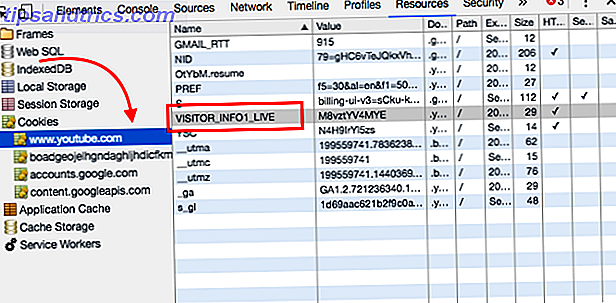
Paso 5: vaya a la pestaña "Consola" en Herramientas del desarrollador y pegue lo siguiente, exactamente como está, y presione enter:
document.cookie = "VISITOR_INFO1_LIVE = Qa1hUZu3gtk; path = /; domain = .youtube.com";
Debería ver la misma información en el texto rojo debajo de donde lo pegó como en la captura de pantalla a continuación.
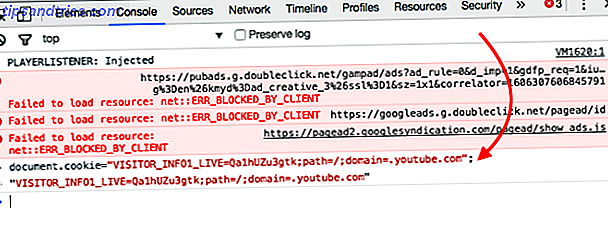
Paso 6: recarga la página.
Una vez hecho esto, puedes ver el nuevo diseño de YouTube. Los cambios son sutiles y el nuevo diseño claramente toma una página del diseño material de Google. Los botones son más planos, y el diseño general es más limpio y más minimalista.
La parte superior de la página de YouTube ha pasado de esto:
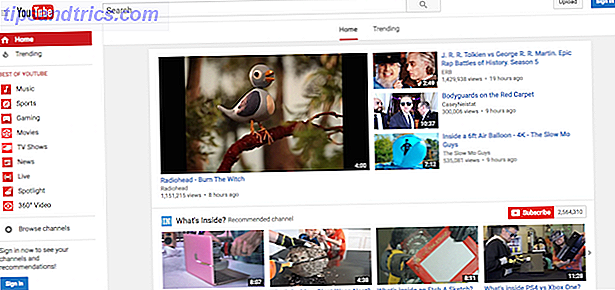
A esto:
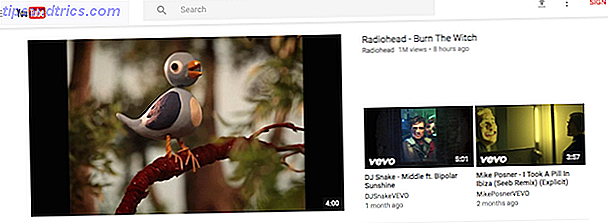
El menú de la izquierda se ha ido, con todos esos elementos escondidos detrás de un menú de hamburguesas, el botón 'Subir' ha sido reemplazado con un ícono más pequeño, y la barra de búsqueda también ha sufrido algunos cambios sutiles.
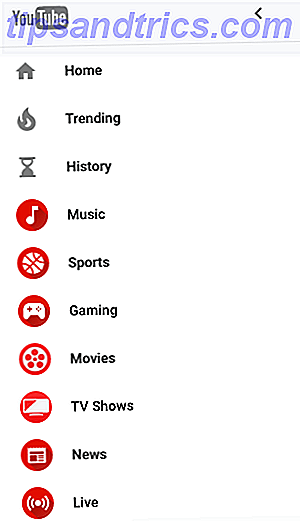
El reproductor de video en sí mismo, sin embargo, no ha cambiado.
Una vez que te encuentras debajo del pliegue en la página de inicio, donde una vez viste esto:
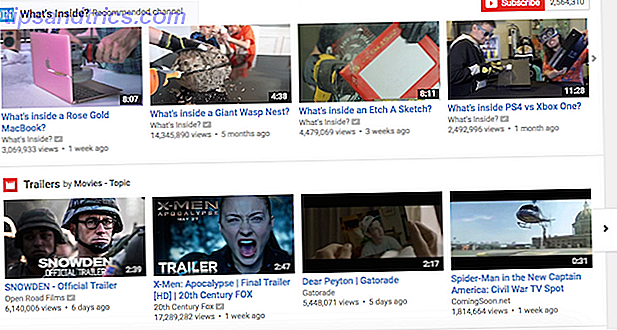
Verás esto en su lugar:
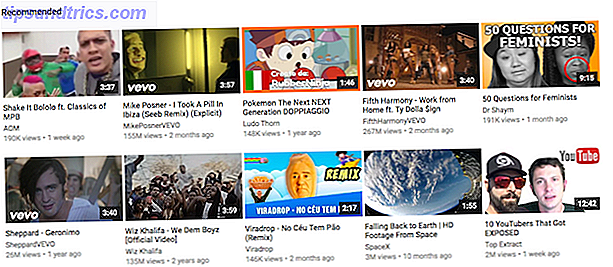
Si usa el método de incógnito, si cierra la ventana de incógnito, deberá seguir estos pasos cada vez para acceder al nuevo diseño.
Si siguió los pasos en una pestaña regular de Chrome, mientras está desconectado puede cerrar la pestaña y abrir una nueva, y el nuevo diseño seguirá siendo visible, a menos que vuelva a iniciar sesión en su cuenta de YouTube.
¿Qué piensas del nuevo diseño de YouTube? ¿Quiéralo? ¿Lo odio? Háganos saber en los comentarios.



